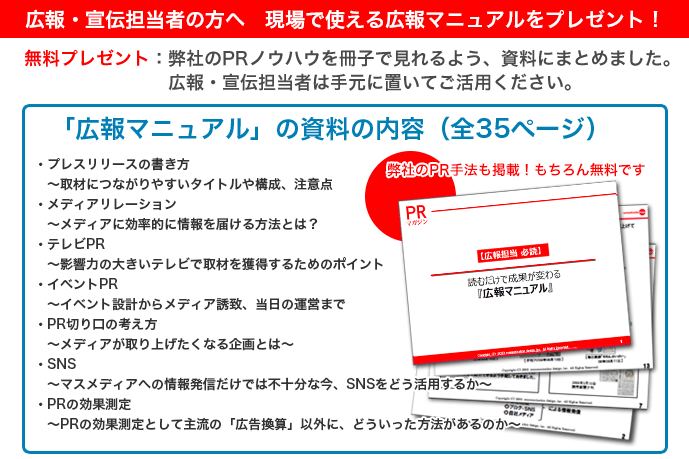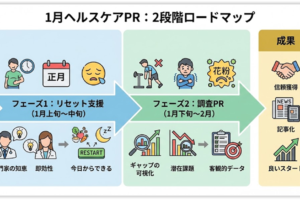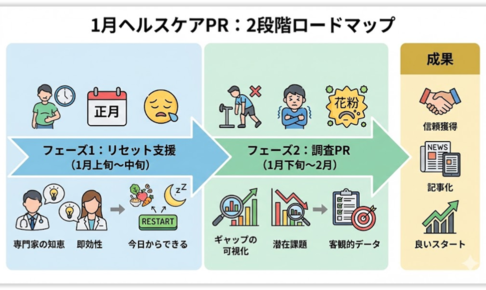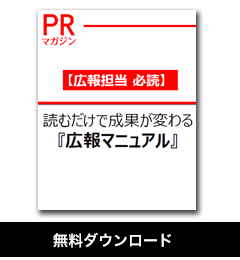以前にも当PRマガジンにて、「YouTubeやSNSなど広報用に。簡単便利な動画編集ツール厳選5選」(https://blog.cd-j.net/digital/moviemake/)を紹介しましたが、今回は「サムネイル」編集ツールの話となります。
YouTubeで社内やクライアントの広報用途として運用する際、特に気を付けたいのが、サムネイル。サムネイルは、視聴者が動画を選ぶ上で一番影響力があるもののひとつです。再生回数を伸ばすため、効果的なものにすることがとても大事になってきます。
今回はYouTubeの中でも大事な「サムネイル」が簡単便利に作成できるツール、サイトをご紹介します。
1、Windowsでも簡単に写真編集ができる「PhotoScape X」
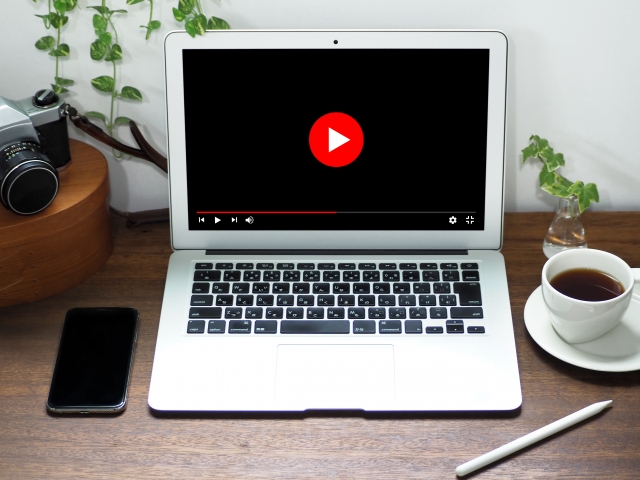
サムネイルには、動画中の一場面を切り取って設定する「自動サムネイル」と、自分たちで作成した画像を設定する「カスタムサムネイル」の2種類があります。後者のカスタムサムネイルを設定した方が視聴者の関心を引けると思いますが、いざサムネイル編集をしようと思っても真っ先に多い浮かぶ「Adobe Photoshop」は有料だったり、検索エンジンのトップから探してきては使い方が難しく、頓挫した経験はないでしょうか?
そこで、是非お勧めしたいツールが「PhotoScape X」です。
PhotoScape X
URL:https://www.microsoft.com/ja-jp/p/photoscape-x/9nblggh4twwg
Adobeと比較してみても、PhotoScape Xの特徴は使い方が簡単な点にあります。Pro版も用意されていますが、無料版でも十分満足できる内容だと思います。また、YouTubeのサムネイルには使える画像の条件があります。
具体的には、
・アップロードできるファイル形式はJPG、GIF、BMP、PNG
・ファイルサイズは2MB以内
・画像サイズは1280×720ピクセル(推奨)
・アスペクト比は16:9(推奨)
となります。
PhotoScape Xではこれらの条件に変更する修正をかけることも、もちろん可能です。
2.画像の切り抜きを瞬時に行ってくれる「remove.bg」

魅力的なサムネイルを作るためには、動画内容が想像できるものにすることが大事です。動画の内容をワンカット切り取ってサムネイルの背景にすることもできますが、撮影時にサムネイル用の写真を撮影することをオススメします。
時には、対象人物だけを切り抜きたい場面に遭遇すると思いますが、そんな時にオススメのサイトが「remove.bg」です。
remove.bg
URL:https://www.remove.bg/ja
私も画像編集を始めてすぐのころは、PCの写真画面から地道に切り抜いていましたが、とても時間がかかってしまうのが懸念点でした。しかし、 remove.bgを使用してからは数秒で背景を透過した状態の画像が生成され、業務効率が上がったのでとてもオススメです。
3.フリー素材を手軽に使用できる「ぱくたそ」

先ほど、オススメしたremove.bgで背景を切り抜き、他の背景画像と組み合わせることで、例え同じスタジオで毎回撮影していたとしても、ワンパターンではなく、バリエーションに富んだチャンネルにすることが可能になります。
フリー素材を提供してくれるサイトはたくさんありますが、使用する際に先方に、使用許可を取らなくてはいけなかったり、画像の下に誰が撮影したものか明記しなくてはいけなかったりと、制約が多かったりします。
詳しくは以前紹介しました以下を参考にしてみてください。
その点「ぱくたそ」は数多くのレパートリーの中から容易に使用することが可能なので、とても重宝しています。
ぱくたそ
URL: https://www.pakutaso.com/
まとめ
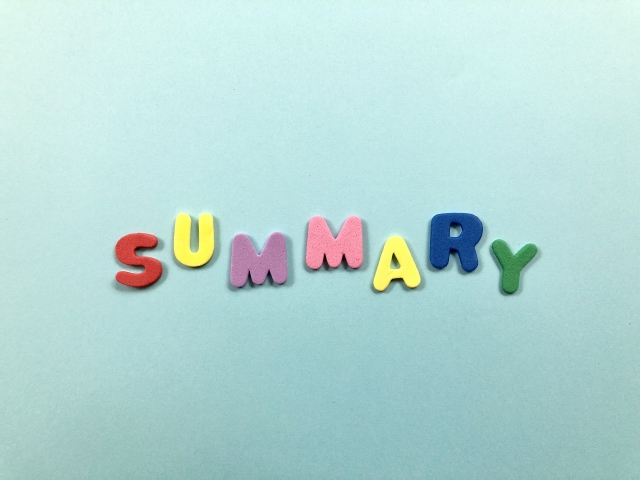
以上、YouTubeサムネイルの設定方法や作成時の注意点についてまとめてみました。
サムネイルは視聴者が動画を選ぶ上で重要なものです。より多くの人に動画を見てもらえるようぜひ、こだわって作成してみてください。
また、作成したサムネイルは「YouTube Studio」でクリック率を確認することが可能です。視聴者の興味を引けているもの、そうでないものを研究の上、安定してクリック率をとれるサムネイルに是非トライしてみてください。
【ニックネーム】元埋立地在住
【これまで担当した業界】士業、経営コンサル、お酒、金融、フィットネス、婚活、AIなど
【趣味】アメフト観戦(NFL多め)、ラジオを聴く、コーヒー
【プチ自慢】週末は母校で野球部のコーチしています!